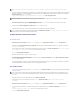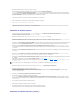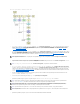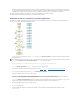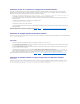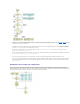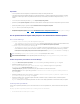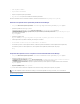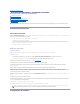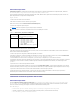Users Guide
¡Importante!
l Unavezimportadoelarchivodeconfiguración,secompletarántodosloscamposdelainterfazgráficadelusuario.
l Puedeeditarlaconfiguracióndeactualizacióndelfirmwareylaconfiguracióndehardware,yconfigurarlosmódulosSOI,segúnseanecesario.Sinembargo,
asegúresedenorealizarningúncambioenlapantallaSeleccióndesistemas;sirealizacambios,serestablecerálaconfiguraciónexistentepara los tres
módulos.
1. En Inicio de Systems Build and Update Utility, haga clic en Importarconfiguraciónguardada.
2. AparecerálapantallaImportarconfiguración.Seleccionelaubicacióndesdelacualdeseaimportarelarchivodeconfiguración.HagaclicenContinuar.
3. Aparecerálapantalladeprogreso,seguidadelapantallaDetallesdelarchivodeconfiguraciónimportado.
4. Haga clic en Inicio de Systems Build and Update Utility.
5. PuedeeditarlaconfiguraciónexistenteparalosmódulosActualizacióndelfirmware, Configuracióndehardware y SOI; luego, puede crear la imagen
ISOparaestaconfiguración.(Sigadelpaso 4 al paso 11 en "Instalacióndemásdeunsistemaconlamismaconfiguración").
UsodeSystemsBuildandUpdateUtilitydespués'delainstalacióndelsistemaoperativo
Acceso a Content Manager
l Si el sistema se ejecuta en un sistema operativo Microsoft®Windows®compatible:
l Desde el DVD Dell Systems Management Tools and Documentation,aparecerálainterfazgráficaparaelusuariodeejecuciónautomáticacuando
inserteelDVD.SeleccionelaopciónContent Manager.AparecerálapantallaSeleccioneunaoperaciónpararealizar.
l Si el sistema se ejecuta en un sistema operativo Linux compatible:
l En el DVD Dell Systems Management Tools and Documentation,diríjasea/contentmanager/lin/lincontent.tar. Extraiga el archivo lincontent.tar
enunaubicacióndesuelecciónyejecutelasecuenciadecomandos./contentmanagerparainiciarlaaplicacióncontentmanagerdesdeallí.
SiestáejecutandoContent Manager por primera vez en un sistema operativo Linux compatible, debe ejecutar cabextract-1.2-1.i386.rpm, que
se encuentra en la carpeta /rpmsdentrodelaubicacióndondeextrajolincontent.tar.
CreacióndelrepositoriopersonalizadoconContentManager
1. En la pantalla Seleccioneunaoperaciónpararealizar, seleccione Crear Server Update Utility personalizado. Haga clic en Siguiente.
2. AparecerálapantallaSeleccionar origen y destino.
Si desea personalizar el DVD Dell Server Updates, seleccione el DVD como origen (en Seleccionar origen de Server Update Utility).
De lo contrario, seleccione SitiowebenlíneadeDell como origen.
En Configuracióndeproxy,especifiquelosparámetrosdeproxyparaconectarseconelsitiowebenlíneadeDell.
En Seleccionar destino de Server Update Utility personalizado, seleccione la ruta de acceso donde desea guardar el contenido personalizado de
Server Update Utility.
Haga clic en Siguiente.
3. AparecerálapantallaSeleccionar sistemas operativos y plataformas. Seleccione los sistemas operativos y las plataformas y complete el asistente
para obtener el repositorio personalizado. Haga clic en Siguiente.
4. AparecerálapantallaResumen.Semostraránlaopciónseleccionada,laubicacióndeorigen,laubicacióndedestino,lossistemasoperativos
seleccionados y las plataformas admitidas.
Haga clic en Terminarparacrearelrepositoriopersonalizado.Secrearáunnuevocatálogopersonalizadoeneldirectoriodedestinoqueespecificó.
Uso del repositorio personalizado
Unavezcreadoelrepositoriopersonalizado(yaseaenunamemoriaUSBoenunrecursocompartidodered),accedaaéstedesdeelsistemaquedesea
actualizar.
Por ejemplo, para utilizar un repositorio personalizado que se encuentra guardado en una memoria USB:
1. Inserte la memoria USB en el sistema que desea actualizar.
NOTA: Content Manager no puede ejecutarse en sistemas operativos SUSE®LinuxEnterpriseServerversión9.
NOTA: ParaobtenermásinformaciónsobrelaspantallasespecíficasdeContent Manager y sobre lo que puede hacer en cada pantalla, consulte la
ayudaenlíneadeContentManager.